W systemie OS X po podłączeniu drukarki system skonfiguruje ją do użytku, którą można zarządzać za pomocą preferencji systemu drukowania i faksowania, jeśli nie nastąpi to automatycznie. Po dodaniu drukarka utworzy lokalną kolejkę druku, w której zadania będą wysyłane podczas drukowania z różnych aplikacji lokalnych.
Oprócz tego standardowego zachowania drukowania, istnieje kilka dodatkowych funkcji systemu drukowania, które mogą być przydatne, w zależności od potrzeb.

Domyślny wybór drukarki
Po zainstalowaniu nowej drukarki w systemie zostanie ona ustawiona jako drukarka domyślna i podczas gdy możesz wybrać inne drukarki, które będą używane jako domyślne, istnieje inna opcja, która może być przydatna, szczególnie jeśli masz system, z którego regularnie korzystasz. w dwóch różnych środowiskach z różnymi konfiguracjami drukarki.
W menu "Drukarka domyślna", w którym wybierzesz drukarkę domyślną, dostępna jest opcja o nazwie "Ostatnia drukarka używana", która zmieni domyślną drukarkę, jeśli wybierzesz inną w dialogu drukowania. Korzystając z tej opcji, możesz zmienić domyślne środowisko drukowania za każdym razem, gdy drukujesz, zamiast iść do preferencji systemu, aby wprowadzić te zmiany.

Udostępnianie drukarki
Inną cechą systemu drukowania OS X są opcje udostępniania, które umożliwiają udostępnianie drukarek w sieci, z których mogą korzystać inne systemy. Po skonfigurowaniu drukarek można włączyć tę opcję, zaznaczając opcję "Udostępnij tę drukarkę w sieci". Domyślnie pozwala to każdemu użytkownikowi w sieci lokalnej na drukowanie w systemie, ale można dostosować, kto uzyskuje dostęp, klikając przycisk "Udostępnianie preferencji ..." (lub przechodząc do sekcji Udostępnianie drukarki w preferencjach preferencji Udostępnianie ), a następnie wybranie drukarki i dodanie określonych użytkowników lub grup, które mogą drukować.
Jednym z wygodnych aspektów OS X jest obsługa kont "tylko do współużytkowania", co oznacza, że można utworzyć specjalne konto drukowania i hasło do dodania, zamiast konieczności ustanowienia nowego użytkownika dla systemu. Można to zrobić w ustawieniach Udostępniania drukarki, klikając przycisk plus, a następnie wybierając jeden z kontaktów do użycia jako szablon konta lub klikając przycisk "Nowa osoba". Po dodaniu określonego konta lub dwóch do listy "Użytkownicy", możesz przekazać drukowanie każdemu z nich.

Pule drukarek
Często zdarza się, że ludzie mają do dyspozycji kilka drukarek, a często w miejscach pracy może istnieć kilka tego samego typu drukarek, które użytkownicy mogą wybrać. W takich sytuacjach możesz nie zadbać o wybranie konkretnej drukarki do drukowania, a nawet wolisz, aby system wybrał konkretną drukarkę, która nie jest aktualnie używana lub która może być offline.
W takich przypadkach można utworzyć pulę drukarek w systemie z tych drukarek, a po wydrukowaniu do puli system automatycznie wydrukuje ten, który jest dostępny. Aby utworzyć pulę, w preferencjach systemu drukowania i faksowania wybierz drukarki, które chcesz mieć w puli, naciskając klawisz Command lub Shift, a następnie wybierając wiele drukarek. Gdy to zrobisz, okno wyświetli przycisk "Utwórz pulę drukarek ...", który sprawi, że urządzenie pulpitowe drukarki będzie podobne do innych drukarek.
Podobnie jak w przypadku innych drukarek, można udostępniać pulę i delegować dostęp użytkowników, co czyni tę opcję wygodną do tworzenia podstawowego serwera wydruku. Jeśli masz zapasowy komputer do tego celu, możesz utworzyć pulę swoich drukarek, a następnie udostępnić pulę w sieci i przyznać konkretny dostęp użytkownika do puli. Chociaż taka konfiguracja nie zapewnia limitów drukowania ani innych szczegółowych funkcji prawdziwego serwera wydruku, zapewni podstawy menedżera puli.

Drukuj z Findera
Jeśli masz plik w systemie, który chcesz szybko wydrukować, możesz go otworzyć w odpowiednim programie, a następnie użyć funkcji drukowania, możesz to również zrobić, wybierając plik w Finderze i natychmiast naciskając Command-P. Ta czynność spowoduje otwarcie pliku w jego programie obsługi i wydrukowanie go na domyślnej drukarce, chociaż niektóre aplikacje będą wymagać działania poprzez dialog drukowania. Możesz także zrobić to dla wielu plików, nawet jeśli są one otwierane przez różne programy.
Oprócz drukowania plików z Findera za pomocą polecenia Command-P można wykonać podobną akcję za pomocą kolejki drukarki. W preferencjach systemowych wybierz drukarkę lub urządzenie pulpitowe, a następnie przeciągnij drukarkę z listy na pulpit lub do Docka. Z tego miejsca możesz przeciągać pliki na to urządzenie i automatycznie je drukować. Oprócz drukowania plików, te kolejki druku mogą być również używane do drukowania zawartości katalogów Findera. Po prostu przeciągnij folder do kolejki, a jego zawartość zostanie wydrukowana na sformatowanej liście posortowanej według nazwy.

Drukuj na czarno-białe lub w skali szarości
Większość nowoczesnych drukarek to urządzenia kolorowe, ale czasami ludzie mogą nadal chcieć drukować w czerni i bieli lub w skali szarości. Niestety, wiele sterowników drukarek dla tych kolorowych urządzeń nie ma możliwości drukowania w trybie czarno-białym lub monotonnym; można to jednak zrobić w systemie OS X, wykonując następującą procedurę:
- Otwórz żądany dokument i naciśnij Command-P, aby go wydrukować.
- Użyj menu "PDF", aby otworzyć wyniki drukowania jako plik PDF w podglądzie.
- Zapisz dokument na pulpicie lub w innej tymczasowej lokalizacji, a gdy to zrobisz, wybierz opcję Czarno-biały lub Odcienie szarości z menu Filtr kwarcowy (w razie potrzeby możesz użyć innych).
- Jeśli kolor dokumentu się nie zmienia, zamknij go i otwórz ponownie z zapisanej lokalizacji.
- Wydrukuj dokument na swojej drukarce.

Wyczyść problemy z drukarką
Czasami po aktualizacji systemu, migracji systemu lub aktualizacji sterownika drukarki system drukowania nie będzie działał prawidłowo na komputerze i będzie powodować zawieszenie lub błędy podczas drukowania, co może być frustrujące dla rozwiązywania problemów i zarządzania nimi. Na szczęście system OS X ma wbudowaną opcję resetowania systemu drukowania, która powinna pomóc w usunięciu większości błędów drukowania. Aby uzyskać dostęp do tej opcji, przejdź do preferencji systemu Print & Fax i kliknij prawym przyciskiem myszy listę drukarek. Następnie wybierz "Resetuj system drukowania" i potwierdź swój wybór. Pamiętaj, że spowoduje to wyczyszczenie wszystkich drukarek, więc upewnij się, że przechowujesz te informacje jako referencję, abyś mógł je skonfigurować ponownie. Jednym ze sposobów na zrobienie tego jest zrobienie zrzutu ekranu listy drukarek poprzez naciśnięcie klawisza Shift-Command-4, dotknięcie klawisza spacji, a następnie kliknięcie preferencji systemu drukowania i faksowania (powinien on wyróżnić się na niebiesko przed kliknięciem), a wynikowy zrzut ekranu być wybranego okna.
Oprócz resetowania systemu drukowania, jeśli jesteś zaawansowanym użytkownikiem, może się okazać, że wbudowane opcje konfiguracji drukowania raczej ograniczają. System drukowania Apple to Common Unix Printing System (CUPS), który został uwzględniony w wielu dystrybucjach Unix i Linux. Ten system ma własny, oparty na przeglądarce interfejs konfiguracyjny, który powinien dawać więcej opcji niż to, co oferuje Apple poprzez swoje interfejsy; Jednak aby uzyskać dostęp do tego interfejsu, musisz go włączyć. Aby to zrobić, postępuj zgodnie z instrukcjami opisanymi w poprzednim artykule na temat tej funkcji.

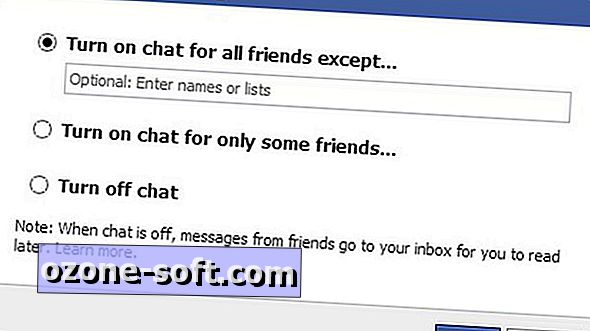











Zostaw Swój Komentarz